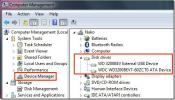Panduan Lengkap Untuk Mengetik Dalam Photoshop [Tutorial]
Di Photoshop, Tipe terdiri dari garis besar berdasarkan grafis vektor. Jenis huruf, di sisi lain, adalah satu set satu atau lebih font dengan ukuran berbeda yang dirancang dengan gaya dan masing-masing terdiri dari set elemen tulisan yang terkoordinasi. Ada sejumlah tipografi yang tersedia dalam lebih dari satu format. Yang paling umum adalah TrueType, OpenType dan CID Baru. Photoshop juga memiliki beberapa kemampuan berbasis vektor. Mereka dapat dikenali dengan baik di layer jenis (teks). Anda dapat dengan mudah menggunakannya saat mengubah ukuran atau jenis skala, menyimpannya dalam format seperti PDF atau EPS, atau cukup mencetak gambar ke printer PostScript. Jadi perlu diingat, bahwa sangat mungkin untuk menghasilkan tipe dengan tepi resolusi tajam dan tajam di Photoshop.
Ketik Lapisan
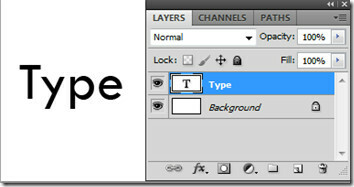 Jenis lapisan hanya didukung pada dokumen dengan lapisan. Mereka tidak dibuat untuk gambar dalam mode Multichannel, Bitmap, atau Indexed. Mengapa? Karena mereka tidak mendukung lapisan. Saat Anda membuat tipe, layer tipe baru ditambahkan ke panel Layers. Anda dapat mengedit jenis dan menerapkan opsi blending yang berbeda. Gaya Tipe sederhana, bahkan dengan opsi blending yang diterapkan akan tetap berbasis vektor. Tetapi jika Anda menerapkan filter dan efek tertentu, itu akan dikonversi ke piksel kehilangan kemampuan berbasis vektor utamanya. Dalam lapisan Tipe tunggal, Anda dapat mengubah orientasi jenis, menerapkan anti-aliasing, mengonversi antara jenis titik dan jenis paragraf, membuat karya path, terapkan transformasi (kecuali untuk perspektif dan distorsi), gunakan gaya layer, gunakan pintasan isian dan tipe warp untuk menyesuaikan berbagai bentuk.
Jenis lapisan hanya didukung pada dokumen dengan lapisan. Mereka tidak dibuat untuk gambar dalam mode Multichannel, Bitmap, atau Indexed. Mengapa? Karena mereka tidak mendukung lapisan. Saat Anda membuat tipe, layer tipe baru ditambahkan ke panel Layers. Anda dapat mengedit jenis dan menerapkan opsi blending yang berbeda. Gaya Tipe sederhana, bahkan dengan opsi blending yang diterapkan akan tetap berbasis vektor. Tetapi jika Anda menerapkan filter dan efek tertentu, itu akan dikonversi ke piksel kehilangan kemampuan berbasis vektor utamanya. Dalam lapisan Tipe tunggal, Anda dapat mengubah orientasi jenis, menerapkan anti-aliasing, mengonversi antara jenis titik dan jenis paragraf, membuat karya path, terapkan transformasi (kecuali untuk perspektif dan distorsi), gunakan gaya layer, gunakan pintasan isian dan tipe warp untuk menyesuaikan berbagai bentuk.
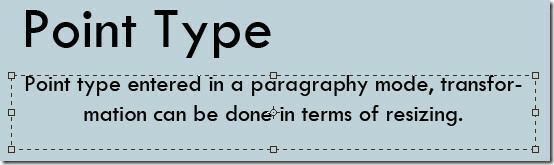
Ada tiga cara di mana jenis dapat dibuat: pada suatu titik, di dalam paragraf, dan di sepanjang jalan. Jenis titik adalah garis teks horizontal atau vertikal yang dimulai di mana pun Anda mengklik pada clipboard atau gambar. Ini menjadi berguna jika Anda hanya ingin menambahkan beberapa kata ke gambar yang Anda buat.
Jenis paragraf menggunakan batas untuk mengontrol aliran karakter yang dimasukkan, secara horizontal atau vertikal. Ini menjadi berguna saat membuat brosur. Ketik jalur yang mengalir di sepanjang tepi jalur terbuka atau tertutup. Ketika teks dimasukkan secara horizontal, karakter muncul di sepanjang jalur yang tegak lurus terhadap garis dasar. Dan ketika dimasukkan secara vertikal, mereka tampak sejajar dengan garis dasar. Teks akan mengalir ke arah di mana poin ditambahkan ke jalur yang dibuat.
Untuk mengedit jenis, cukup klik gambar dengan alat jenis. Saat dalam mode edit, Anda dapat memasukkan dan mengedit teks dan melakukan perintah lain yang akan kita bahas lebih lanjut. Pilih Pindahkan Alat untuk kembali ke mode kerja normal. Anda dapat mengonversi jenis titik ke jenis paragraf untuk menyesuaikan aliran karakter dengan benar di dalam kotak. Demikian pula, Anda dapat mengonversi tipe paragraf ke tipe titik untuk membuat setiap baris teks mengalir secara independen. Untuk melakukannya pilih layer type di panel Layers. Pilih Lapisan> Jenis> Konversi ke Teks Titik / Teks Paragraf.
Alat Tipe Horisontal & Vertikal
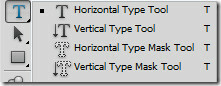 Tipe Alat dapat digunakan sebagai alat tipe horizontal dan vertikal. Alat tipe masking beraksi dalam kedua cara yang sama juga. Cukup pilih salah satu dari mereka sesuai kebutuhan dan masukkan teks pada clipboard atau area kerja. Pengguna dapat menentukan tanda kutip keriting atau lurus untuk tanda kutip, apostrof dan singkatan (kaki dan inci). Pilih atau batalkan pilihan Kutipan Cerdas di bawah opsi jenis untuk menggunakannya.
Tipe Alat dapat digunakan sebagai alat tipe horizontal dan vertikal. Alat tipe masking beraksi dalam kedua cara yang sama juga. Cukup pilih salah satu dari mereka sesuai kebutuhan dan masukkan teks pada clipboard atau area kerja. Pengguna dapat menentukan tanda kutip keriting atau lurus untuk tanda kutip, apostrof dan singkatan (kaki dan inci). Pilih atau batalkan pilihan Kutipan Cerdas di bawah opsi jenis untuk menggunakannya.
Bilah Alat Teks

Alat teks utama memberi Anda fitur seperti alat preset picker, orientasi teks, keluarga font, font gaya dan ukuran, metode anti-aliasing, meluruskan, warna teks, membuat teks dan karakter melengkung & paragraf panel. Kami telah meninjau alat preset picker di atas sebagai alat tipe horizontal dan vertikal. Beralih orientasi teks adalah jalan pintas cepat untuk itu. Ini menentukan arah tipe garis dalam kaitannya dengan jendela dokumen atau kotak pembatas. Ketika layer tipe vertikal, tipe mengalir naik dan turun; ketika horizontal, jenisnya mengalir dari kiri ke kanan. Anda dapat dengan mudah memasukkan jenis dan menyesuaikannya dengan orientasi vertikal atau horizontal. Keluarga font, gaya dan ukuran langsung ke titik saat membuat pilihan jenis.
Anti-aliasing menghasilkan tipe bermata halus dengan mengisi sebagian pinggirannya. Akibatnya, tepi-tepi campuran jenis ke lapisan latar belakang. Saat membuat gambar untuk web, anti-aliasing sangat meningkatkan jumlah warna dalam gambar asli. Ini mengurangi kemampuan pengguna untuk mengurangi ukuran file gambar. Opsi anti-aliasing yang tersedia tajam, tajam, kuat dan halus. Selain itu Teks dapat disejajarkan dan warna dapat diatur.
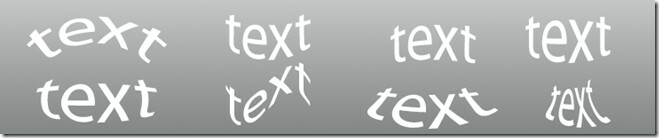
Anda dapat membuat teks bengkok untuk menambahkan efek tertentu ke lapisan teks Anda. Itu tidak akan meraster layer teks Anda dan Anda dapat membuat tambahan untuk teks Anda nanti jika diperlukan juga. Gaya pembungkus teks termasuk arc, arc lower, arc upper, arch, tonjolan, shell lower, shell top, flag, wave, fish, rise, fisheye, inflate, squeeze and Twist. Pengaturan dapat dilakukan dengan memodifikasi orientasi lebih lanjut (horizontal & vertikal), tikungan, dan distorsi (horizontal & vertikal).
Panel Karakter
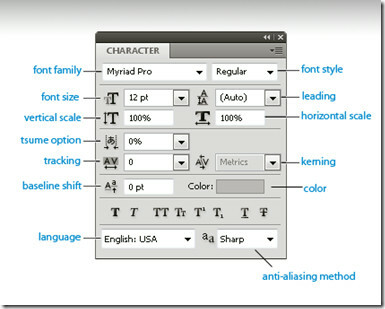 Opsi pemformatan untuk karakter dapat dilakukan dari panel Karakter. Ini dapat ditampilkan dengan memilih Window> Character atau cukup mengklik tab panel karakter jika terbuka tetapi tidak terlihat. Terlepas dari pengaturan font dasar seperti keluarga font, gaya, dan ukuran; penyesuaian seperti skala vertikal, skala horizontal, opsi tsume, pelacakan, pergeseran baseline dan opsi kerning juga tersedia. Ubah warna jenis, garis bawahi atau serang teks, semua huruf besar atau huruf kecil, dan tentukan karakter superskrip atau subskrip. Teks superskrip dan subskrip adalah teks ukuran diperkecil yang dinaikkan atau diturunkan terkait dengan garis dasar font.
Opsi pemformatan untuk karakter dapat dilakukan dari panel Karakter. Ini dapat ditampilkan dengan memilih Window> Character atau cukup mengklik tab panel karakter jika terbuka tetapi tidak terlihat. Terlepas dari pengaturan font dasar seperti keluarga font, gaya, dan ukuran; penyesuaian seperti skala vertikal, skala horizontal, opsi tsume, pelacakan, pergeseran baseline dan opsi kerning juga tersedia. Ubah warna jenis, garis bawahi atau serang teks, semua huruf besar atau huruf kecil, dan tentukan karakter superskrip atau subskrip. Teks superskrip dan subskrip adalah teks ukuran diperkecil yang dinaikkan atau diturunkan terkait dengan garis dasar font.
Karakter garis dan spasi dapat disesuaikan dengan mengatur timah. Anda dapat membuka panel karakter tepat di sebelah clipboard Anda dan melihat perubahan yang terjadi secara instan. Kerning adalah proses menambah atau mengurangi ruang antara pasangan karakter tertentu dalam lapisan teks. Anda dapat secara otomatis mengetikkan jenis kernel menggunakan metrik kerning atau optik. Metric kerning menggunakan pasangan kern untuk memberi tahu tentang spasi pasangan huruf tertentu yang diatur oleh gaya font. Namun, ketika font hanya menyertakan kerning minimal atau tidak sama sekali, atau Anda menggunakan tipe wajah berbeda di lapisan tipe yang sama, Anda mungkin ingin menggunakan kerning optik. Ini mengatur jarak antar karakter berdasarkan bentuknya.
Gunakan pergeseran garis dasar untuk memindahkan karakter yang dipilih naik atau turun relatif terhadap garis dasar teks yang dikelilingi olehnya. Ini berguna ketika Anda menyesuaikan posisi font yang terlihat. Pilih karakter atau ketik objek dan atur opsi shift dasar. Nilai-nilai positif memindahkan garis dasar di atas garis dasar asli dan nilai-nilai negatif memindahkannya di bawah garis dasar.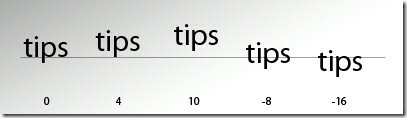
Untuk mengaktifkan opsi tsume, Anda harus memilih Show Asian Text Options di Type Preferences untuk muncul di panel karakter.
Memformat Paragraf
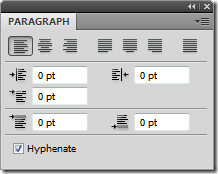 Untuk Jenis titik, setiap baris adalah paragraf terpisah. Setiap paragraf dapat memiliki beberapa baris, tergantung pada dimensi kotak. Anda dapat memilih paragraf dan kemudian menggunakan panel paragraf untuk mengatur opsi pemformatan untuk paragraf tunggal, banyak atau semua paragraf dalam lapisan tipe. Panel paragraf digunakan untuk memformat kolom dan paragraf. Pilih Window> Paragraph untuk menampilkan panel. Pilihan panel paragraf termasuk Alignment dan justifikasi, indentasi kiri, indentasi kiri baris pertama, spasi sebelum paragraf, tanda hubung, indentasi kanan dan spasi setelah paragraf. Perubahan dapat dilakukan pada nilai-nilai dengan menggunakan tombol panah dan menekan Enter. Untuk menyelaraskan, pilih layer jenis dan pilih salah satu opsi penyelarasan yang tersedia di panel Paragraph.
Untuk Jenis titik, setiap baris adalah paragraf terpisah. Setiap paragraf dapat memiliki beberapa baris, tergantung pada dimensi kotak. Anda dapat memilih paragraf dan kemudian menggunakan panel paragraf untuk mengatur opsi pemformatan untuk paragraf tunggal, banyak atau semua paragraf dalam lapisan tipe. Panel paragraf digunakan untuk memformat kolom dan paragraf. Pilih Window> Paragraph untuk menampilkan panel. Pilihan panel paragraf termasuk Alignment dan justifikasi, indentasi kiri, indentasi kiri baris pertama, spasi sebelum paragraf, tanda hubung, indentasi kanan dan spasi setelah paragraf. Perubahan dapat dilakukan pada nilai-nilai dengan menggunakan tombol panah dan menekan Enter. Untuk menyelaraskan, pilih layer jenis dan pilih salah satu opsi penyelarasan yang tersedia di panel Paragraph.
Pengaturan yang akan Anda pilih untuk tanda hubung akan memengaruhi jarak garis horizontal dan daya tarik keseluruhan tipe pada papan klip. Ini menentukan apakah kata-kata dapat ditulis dgn tanda penghubung atau tidak. Pilih Tanda hubung dari panel paragraf dan tentukan opsi yang mencakup batas tanda hubung, zona, kata kapital, dll. Pengaturan ini hanya berlaku untuk beberapa karakter.
Kata-kata dapat dicegah agar tidak putus di akhir setiap baris. Pilih karakter yang Anda ingin cegah dari kerusakan dan pilih Tidak Istirahat dari menu panel karakter. Teks mungkin membungkus, jika Anda menerapkan aturan tidak ada istirahat untuk karakter yang berdekatan.
Ketik Efek
Sejumlah efek dapat diterapkan untuk mengetikkan lapisan untuk mengubah penampilan mereka. Kami telah disebutkan di atas menggunakan efek bungkus dari bilah alat teks. Anda dapat mengubah tipe menjadi bentuk, menambahkan drop shadow, inner glow dan sejumlah opsi lain dari panel blending layer. Ketik karakter dapat digunakan sebagai bentuk vektor dengan mengonversinya ke jalur kerja. Ini adalah jalur sementara yang muncul di panel Jalur dan menentukan garis besar bentuk. Anda bisa menyimpannya dan memanipulasinya setelah membuat jalur kerja. Untuk melakukannya, pilih layer type dan pilih Layer> Type> Create Work Path.

Beberapa contoh efek tipe menggunakan opsi blending seperti drop shadow, bevel dan emboss, inner & outer glow, overlay pola, dll. Klik tombol layer style pada Layers Panel atau cukup klik kanan dan masuk ke Blending Options. Anda dapat mengisi jenis dengan gambar dengan menerapkan masker ke lapisan gambar yang ditempatkan di atas lapisan jenis di panel lapisan. Klik disini untuk membaca ulasan lengkap.
Rasterisasi
Beberapa alat yang diterapkan di Photoshop, seperti efek filter dan alat melukis tidak tersedia untuk lapisan jenis. Anda harus meraster layer tipe Anda sebelum menerapkan efek seperti itu. Rasterisasi mengubah layer tipe menjadi layer normal yang membuat kontennya dapat diedit sampai batas tertentu. Setelah Anda mencoba menerapkan efek seperti itu pada layer jenis, sebuah pesan peringatan akan muncul yang menyatakan bahwa itu perlu dirasterisasi. Sebagian besar pesan peringatan menyediakan tombol OK, yang akan merasterisasi layer teks Anda.
Ada jauh lebih bisa dicapai hanya untuk tipe antarmuka di Photoshop. Yang harus Anda lakukan adalah bermain dengan semua opsi dasar yang tersedia termasuk karakter, paragraf, gaya, dan opsi campuran.
Pencarian
Tulisan Terbaru
Dapatkan Ekspansi Teks Global & Koreksi Otomatis Di Windows Dengan WordExpander
Fitur AutoCorrect di Word mungkin adalah bagian MS Office yang pali...
Tulis Disk Caching Di Windows 7
Saat Anda menyambungkan perangkat penyimpanan apa pun di Windows, A...
Cara Mencegah Tidur Di Windows 10
Tidur adalah kondisi pengoperasian yang rendah yang dapat dimasuki ...